Mật mã của iPhone là tuyến phòng thủ đầu tiên khi nói đến việc bảo vệ dữ liệu riêng tư của bạn. Dưới đây là cách thiết lập mật mã mạnh hơn mật mã sáu số mặc định mà bạn có thể đang sử dụng.
Tại sao mật mã iPhone lại quan trọng?
Khi một ai đó có được mật mã iPhone của bạn, họ có thể thay đổi mật khẩu ID Apple của bạn (đúng vậy, bạn nghe không nhầm đâu, mật khẩu ID Apple đó), cho phép họ tắt tính năng Tìm iPhone để bạn không thể định vị được thiết bị của mình nữa. Họ có thể thực hiện thanh toán không tiếp xúc với Apple Pay và có quyền truy cập vào những mật khẩu mà bạn đã lưu trong Chuỗi khóa iCloud của bạn. Thậm chí, họ có thể xóa iPhone của bạn để bán lại nữa.
Xem thêm: Mẹo tăng bảo mật tối đa cho iPhone
Đó là lý do tại sao bạn không bao giờ nên chia sẻ mật khẩu của mình với bất kỳ ai ngoại trừ những thành viên đáng tin cậy trong gia đình. Nếu có gì đó bất thường xảy ra và bạn cần cho ai đó không phải người nhà mượn iPhone của mình, thì ít nhất bạn nên đổi mật khẩu khác, sau đó đổi lại khi bạn nhận lại iPhone. (Các bước bên dưới sẽ chỉ cho bạn cách thực hiện điều đó.)
Nếu bạn sợ người lạ nhìn thấy bạn nhập mật mã iPhone ở nơi công cộng, thì giải pháp tốt nhất là sử dụng Face ID hoặc Touch ID bất cứ khi nào có thể. Thông tin sinh trắc học của bạn được lưu trữ trong một con chip đặc biệt của thiết bị, do đó nó an toàn hơn rất nhiều so với mật mã của bạn.
Nếu bạn không thể hoặc không muốn sử dụng Face ID hoặc Touch ID vì lý do nào đó, thì một tùy chọn khác là thiết lập mật mã mạnh hơn. Theo mặc định, mật mã iPhone có sáu chữ số, nhưng Apple cũng cho bạn các tùy chọn khác để tạo mật mã gồm bốn chữ số hoặc mật mã dài hơn gồm cả chữ và số.
Mật mã mặc định gồm sáu chữ số rõ ràng là an toàn hơn bất kỳ mật mã có bốn chữ số nào, trong khi mật mã mạnh nhất sẽ kết hợp cả chữ cái và số. Nhưng bạn cũng nên lưu ý rằng mật mã càng dài và phức tạp thì càng khó nhớ và càng mất nhiều thời gian hơn để nhập. Nếu bạn không có trí nhớ tốt về mật mã, thì ý tưởng này cũng không hơn gì mật mã sáu số.
Tạo mật mã mạnh hơn trên iPhone
- Trên iPhone X trở lên (hoặc iPad có Face ID), bạn hãy vào Cài đặt, sau đó vào Face ID & Mật mã. Trên các thiết bị có Touch ID, hãy vào Cài đặt – Touch ID & Mật mã.
- Cuộn xuống và nhấn Thay đổi mật khẩu (Change Passcode).

- Nhập mật mã hiện tại của bạn.
- Nhấn vào dòng Tùy chọn mật mã (Passcode Options).
- Chọn Mã chữ số tùy chỉnh (Custom Alphanumeric Code) hoặc Mã số tùy chỉnh (Custom Numeric Code) từ menu hiện lên.
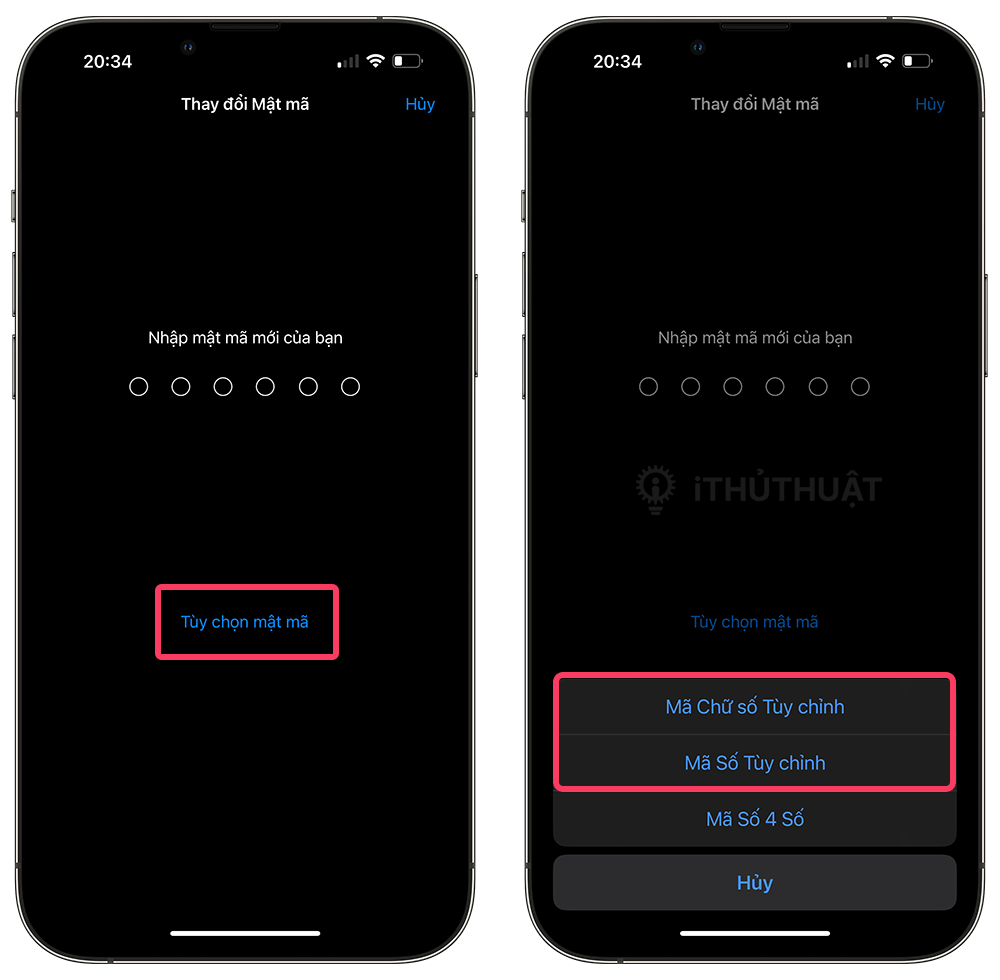
- Nhập mật mã mới của bạn.
- Nhập lại mật mã mới để xác minh.
Mật khẩu mới của bạn hiện đã được thiết lập. Lần tới khi bạn khóa iPhone của mình và sau đó cố gắng mở khóa, bạn sẽ được nhắc nhập mật mã mới.


Bình luận